फ़ोटोशॉप में हरी स्क्रीन हटाएं [शुरुआती-अनुकूल]
हरी स्क्रीन, जिसे क्रोमा कीइंग भी कहा जाता है। पारदर्शी पृष्ठभूमि को प्रतिस्थापित करके, हम विषयों को किसी भी कल्पनीय स्थान या काल्पनिक दुनिया में ले जा सकते हैं। इस शक्तिशाली तकनीक का व्यापक रूप से फिल्म, टेलीविजन, फोटोग्राफी और यहां तक कि ऑनलाइन सामग्री निर्माण में उपयोग किया जाता है।
फोटोशॉप में हरी स्क्रीन कैसे हटाएं? यह प्रक्रिया जटिल और डराने वाली लग सकती है, लेकिन डरें नहीं!
यह ब्लॉग इसे सरल चरणों में विभाजित करेगा, और आपको फ़ोटोशॉप में हरी स्क्रीन को हटाने के लिए आवश्यक ज्ञान और कौशल से लैस करेगा।
इसके अलावा, हम एक वैकल्पिक समाधान भी सुझाएंगे, जिससे आप ऐसा कर सकते हैं हरी स्क्रीन हटाएँ स्वचालित रूप से और जल्दी से.
चलो गोता लगाएँ!
भाग 1. फ़ोटोशॉप में हरी स्क्रीन हटाने का शास्त्रीय तरीका
पहली विधि जो मैं आपको बताना चाहता हूं वह फ़ोटोशॉप में हरे स्क्रीन पृष्ठभूमि को बदलने का सबसे क्लासिक तरीका है। यह रंग रेंज विकल्प चुनने के लिए एक चयन उपकरण का उपयोग करना है। यह विधि आपको हरे स्क्रीन फ़ोटो को सटीक रूप से संपादित करने में मदद कर सकती है।
नीचे फ़ोटोशॉप में हरी स्क्रीन से छुटकारा पाने के चरण दिए गए हैं।
- 1 कदम. फ़ोटोशॉप चलाएँ, अपने डिवाइस से हरी स्क्रीन वाली फ़ोटो का चयन करने के लिए "फ़ाइल > खोलें" पर क्लिक करें।
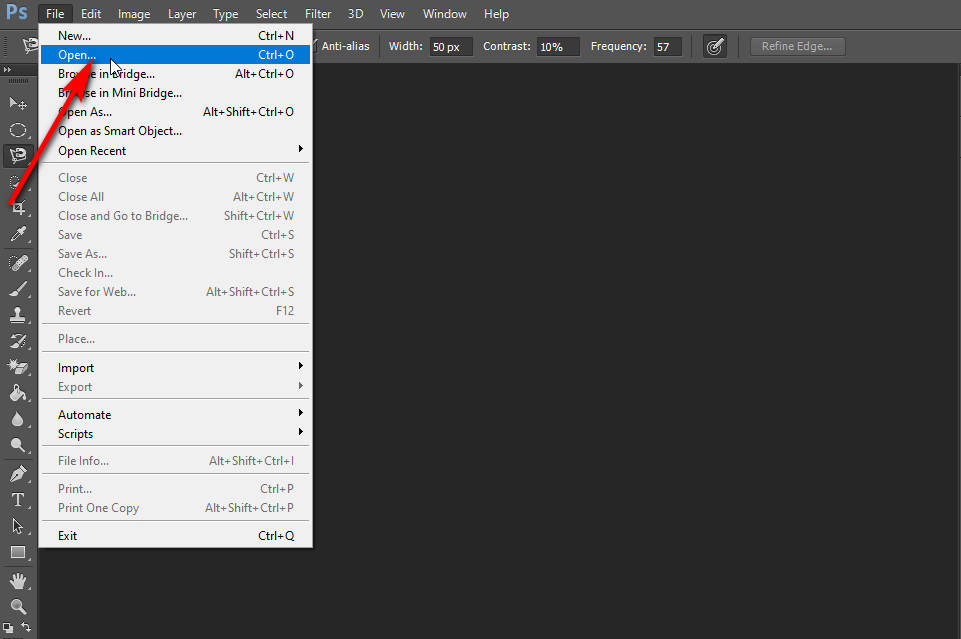
- 2 कदम. "चयन करें > रंग रेंज" पर क्लिक करें।
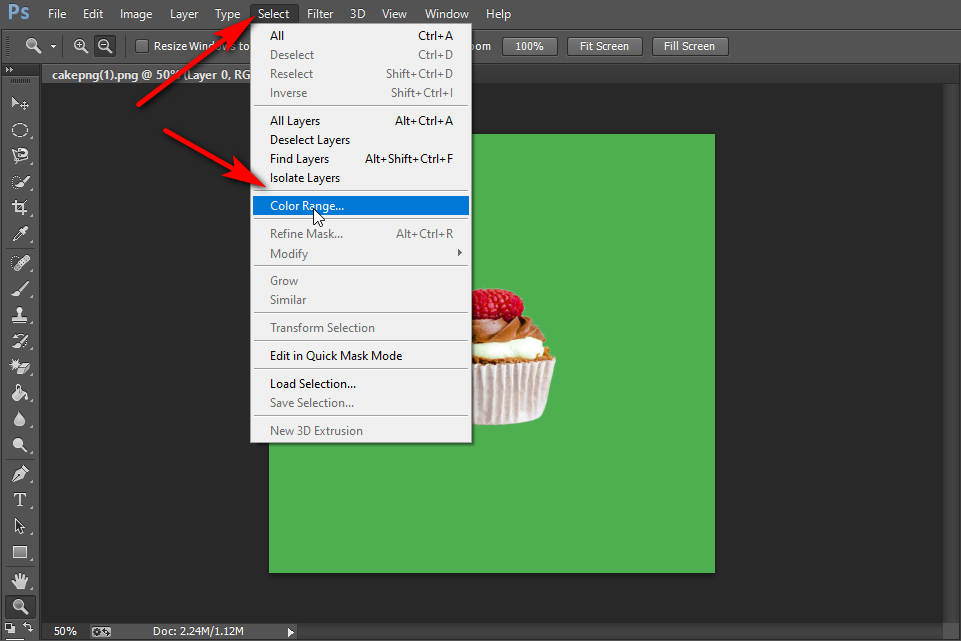
- 3 कदम. आपको एक रंग श्रेणी बॉक्स दिखाई देगा, तो चलिए कुछ सेटिंग्स करते हैं: सबसे पहले, जैसा कि नीचे दिया गया है, आप एक "चयन पूर्वावलोकन" अनुभाग देख सकते हैं। ड्रॉप-डाउन मेनू में "ब्लैक मैट" चुनें। दूसरा, "इनवर्ट" बॉक्स पर टिक करें।
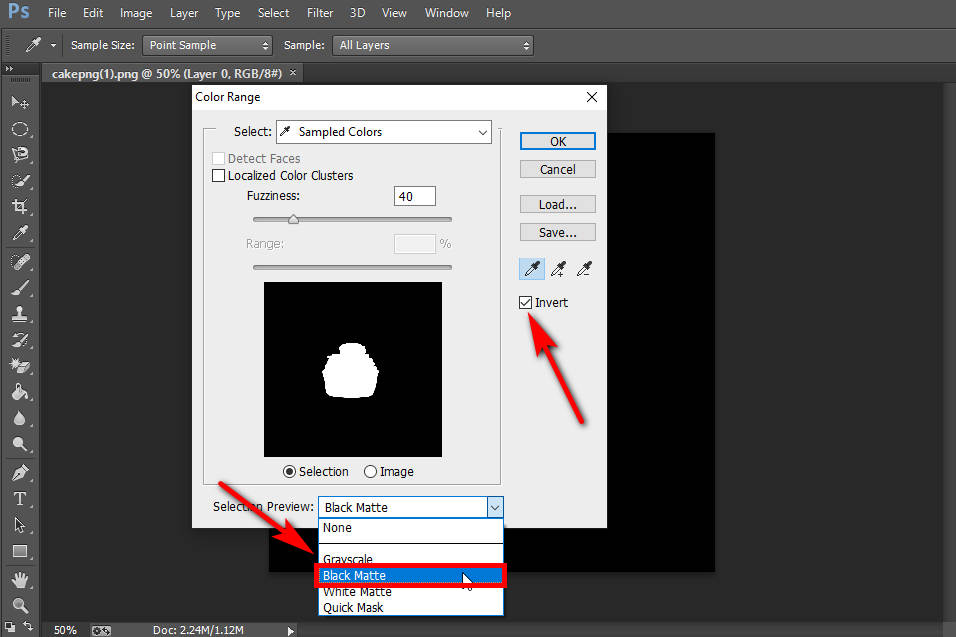
- 4 कदम. और अब, हम हरे स्क्रीन बैकग्राउंड का चयन करेंगे आईड्रॉपर औजार। बरक़रार रखना "पाली” और सभी हरी पृष्ठभूमियों को चुनना जारी रखें। यदि आप अपने द्वारा चुनी गई सीमा से असंतुष्ट हैं, तो आप इसे पूर्ववत करने के लिए कीबोर्ड पर "कंट्रोल + जेड" दबा सकते हैं। एक बार जब आप परिणाम से खुश हो जाएं, तो आप ओके दबा सकते हैं।
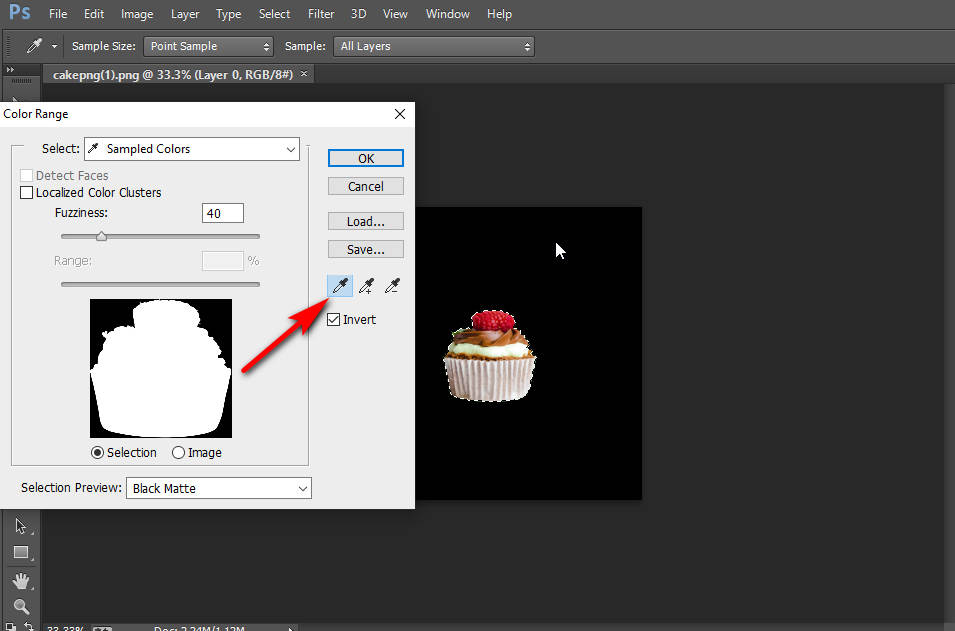
- 5 कदम. इसके बाद, दाएँ लेयर पैनल पर एक लेयर मास्क जोड़ें। मास्क चयन के आकार को स्वतः भर देगा, और आप देखेंगे कि यह हरे स्क्रीन पृष्ठभूमि को पारदर्शी में बदल देता है। अब आप चुन सकते हैं "फ़ाइल> सहेजेंहरे स्क्रीन पृष्ठभूमि के बिना छवि को सहेजने के लिए।
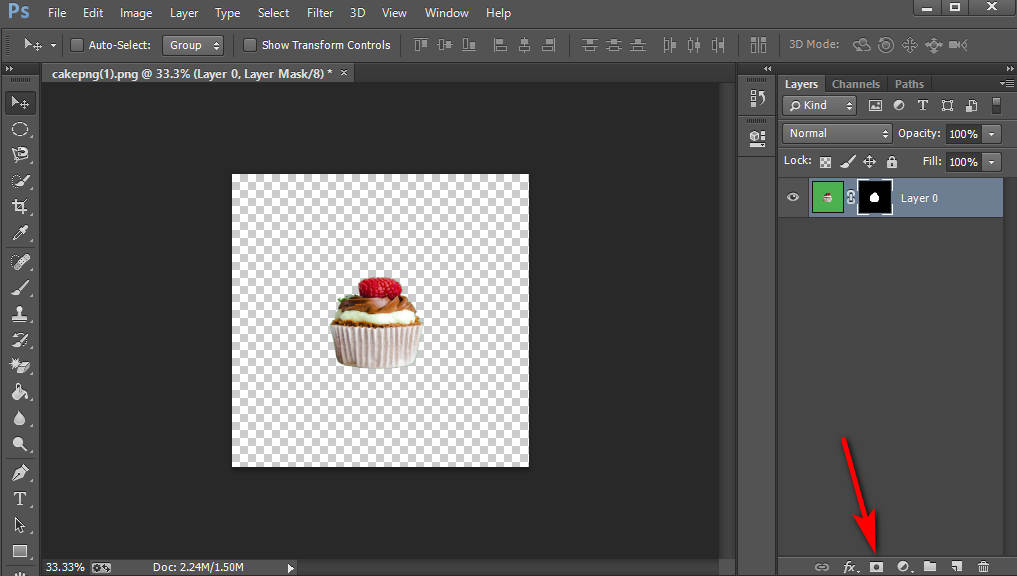
भाग 2. फ़ोटोशॉप में हरी स्क्रीन से छुटकारा पाने का सबसे आसान तरीका
यदि आपको लगता है कि पहली विधि आपके लिए बहुत जटिल है, तो मैं आपको फ़ोटोशॉप में हरी स्क्रीन को संपादित करने का एक आसान तरीका पेश करना चाहता हूं। यह विधि सादे हरे पृष्ठभूमि वाले फ़ोटो हटाने के लिए उपयुक्त है। और मेरे द्वारा अनुशंसित टूल मैजिक वैंड टूल है। यह इतना उपयोगकर्ता-अनुकूल है कि 1 क्लिक में स्वचालित रूप से किसी ऑब्जेक्ट का चयन कर सकता है।
नीचे दिए गए चरणों का पालन करें और जानें कि फ़ोटोशॉप में हरी स्क्रीन से कैसे छुटकारा पाया जाए।
- 1 कदम. फ़ोटोशॉप चलाएँ, अपने डिवाइस से हरी स्क्रीन वाली फ़ोटो आयात करने के लिए "फ़ाइल > खोलें" पर क्लिक करें।
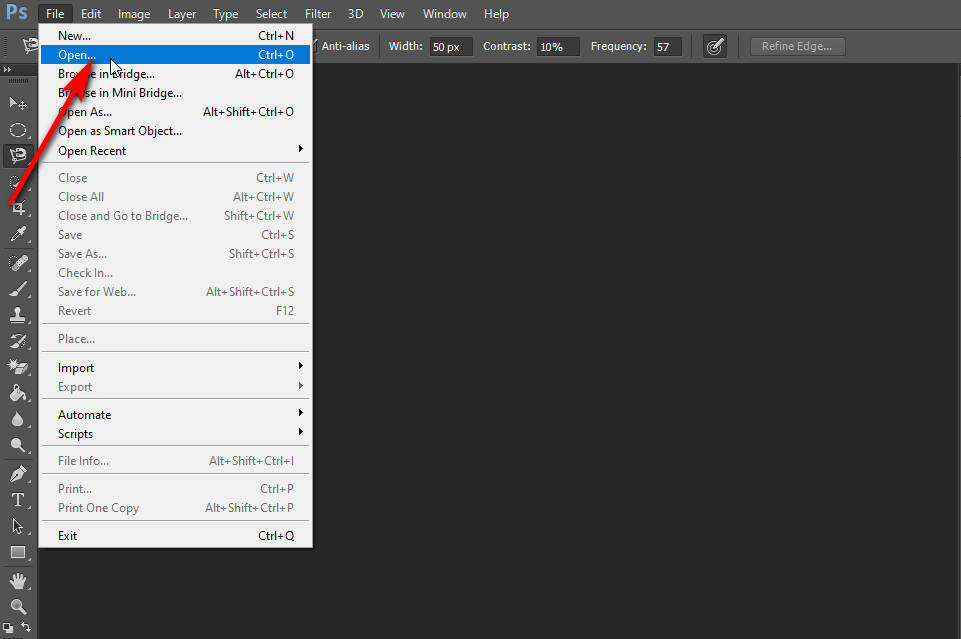
- 2 कदम. बाएं टूलबार पर मैजिक वैंड टूल का चयन करें, फिर उस वस्तु पर क्लिक करें जिसे आप रखना चाहते हैं, और आप पाएंगे कि वह वस्तु स्वचालित रूप से चयनित हो गई है।
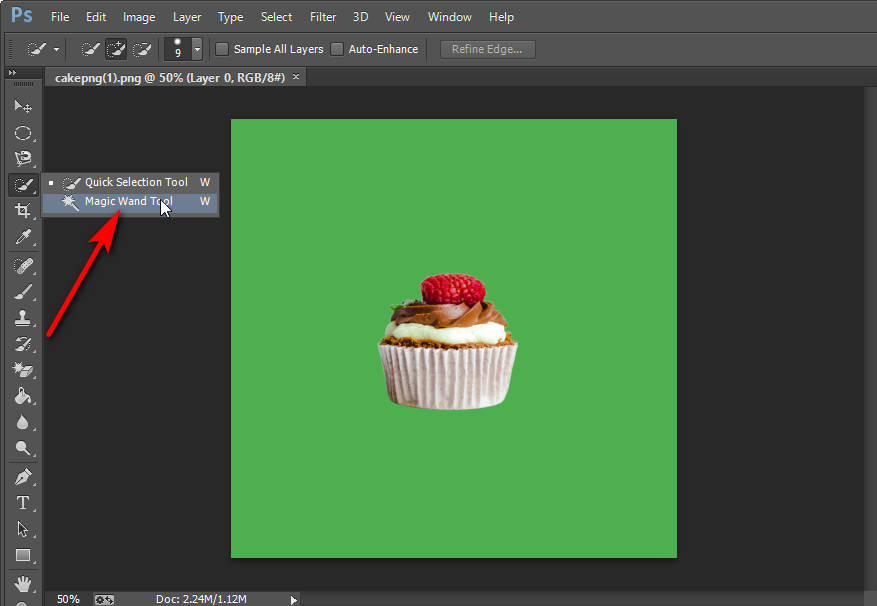
- 3 कदम. इसके बाद, चित्र पर राइट-क्लिक करें, और "उलटा चुनें" चुनें। अब, Ctrl+C (या Ctrl+X) दबाएं, और ऑब्जेक्ट और बैकग्राउंड को अलग करने के लिए अपनी छवि (Ctrl+V) चिपकाएं।
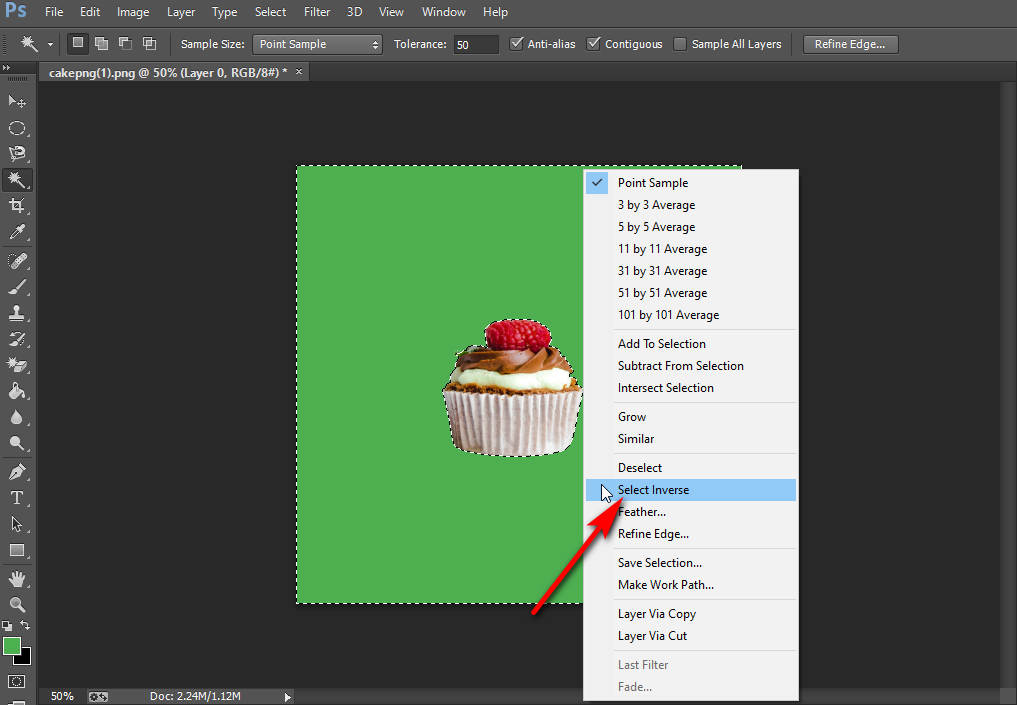
- 4 कदम. आप देखेंगे कि दाएँ परत पैनल पर पारदर्शी पृष्ठभूमि के साथ एक नई परत है। और अब इसे अदृश्य बनाने के लिए दाएं लेयर्स पैनल पर बैकग्राउंड लेयर के आई आइकन पर क्लिक करें। और आप देखेंगे कि हरे रंग की स्क्रीन पृष्ठभूमि हटा दी गई है।
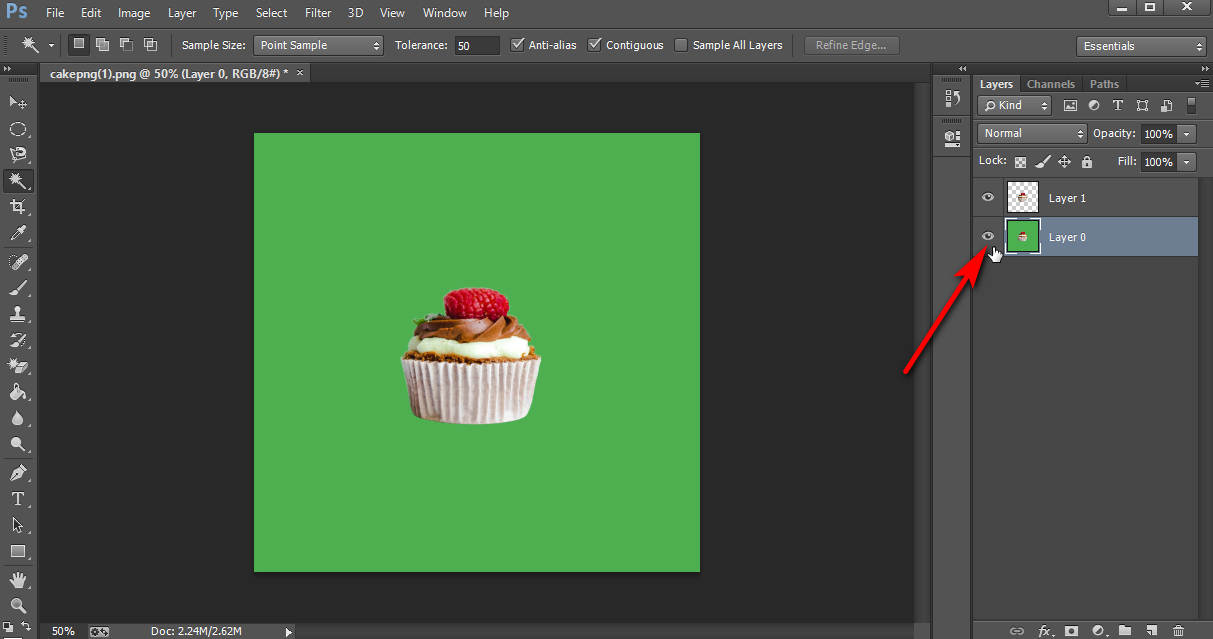
- 5 कदम. यदि आप परिणाम से प्रसन्न हैं, तो आप हरे स्क्रीन के बिना चित्र को सहेजने के लिए "फ़ाइल > सहेजें" पर क्लिक कर सकते हैं।
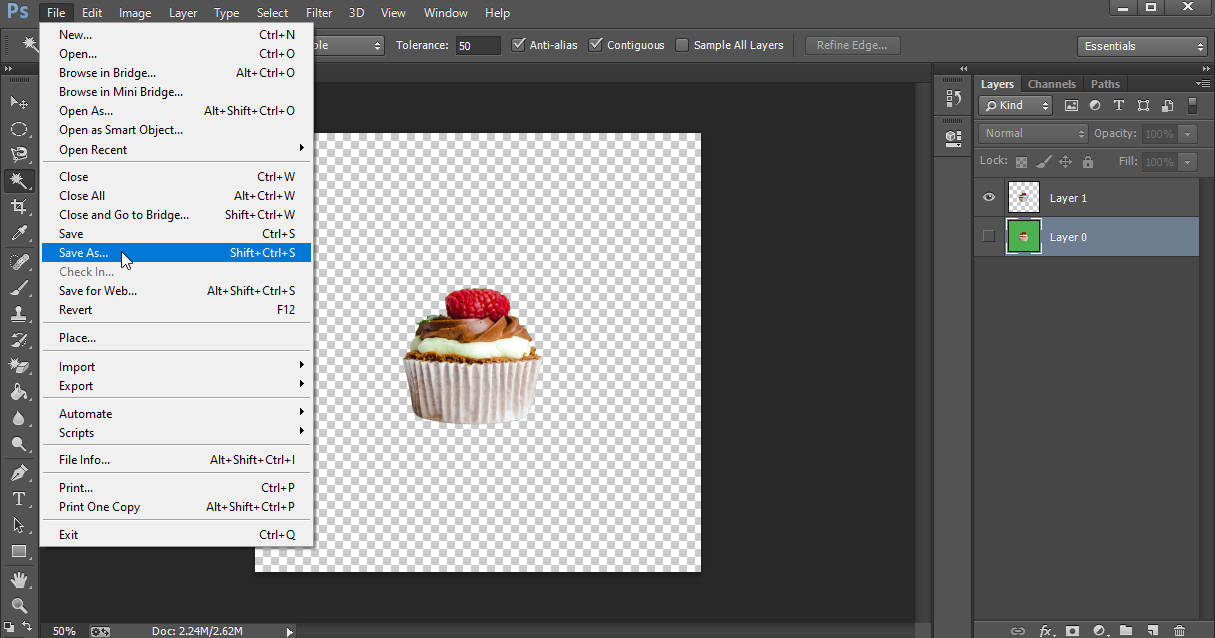
भाग 3. हरी स्क्रीन को हटाने के लिए एआई विधि
फ़ोटोशॉप में हरे रंग की स्क्रीन को हटाने के लिए मैंने जो तरीके पेश किए हैं, उन्हें मैन्युअल रूप से करने की आवश्यकता है। और अब मैं इसकी मदद से हरे रंग की स्क्रीन पृष्ठभूमि को खत्म करने के लिए एक शुरुआती-अनुकूल एआई विधि पेश करना चाहता हूं AnyEraser ग्रीन स्क्रीन रिमूवर.
इस हरे स्क्रीन रिमूवर से आप बिना किसी परेशानी के तस्वीर की हरी स्क्रीन से छुटकारा पा सकते हैं। और एआई शक्ति सुनिश्चित करती है कि प्रक्रिया सटीक हो। सबसे अच्छी बात यह है कि हरी स्क्रीन हटाने की सेवा पूरी तरह मुफ़्त है!
आइए जानें फोटोशॉप के बिना हरे स्क्रीन का बैकग्राउंड कैसे हटाएं।
- 1 कदम. अपना पसंदीदा ब्राउज़र खोलें, पर जाएँ AnyEraser ग्रीन स्क्रीन बैकग्राउंड रिमूवर वेबपेज, और हरे रंग की स्क्रीन के साथ एक छवि जोड़ने के लिए "छवि अपलोड करें" बटन पर क्लिक करें।
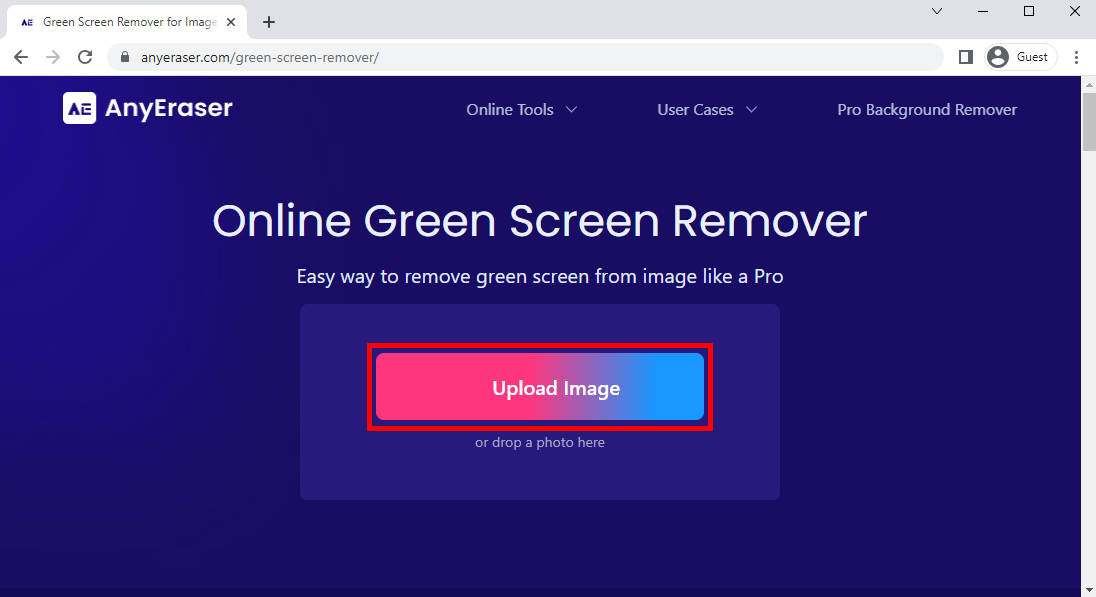
- 2 कदम. तस्वीर अपलोड करने के बाद कुछ ही सेकंड में आप देखेंगे कि हरी स्क्रीन अपने आप हट गई है। और यदि आप परिणाम से संतुष्ट हैं, तो आप हरे स्क्रीन पृष्ठभूमि के बिना छवि को निर्यात करने के लिए "डाउनलोड" बटन पर क्लिक कर सकते हैं।
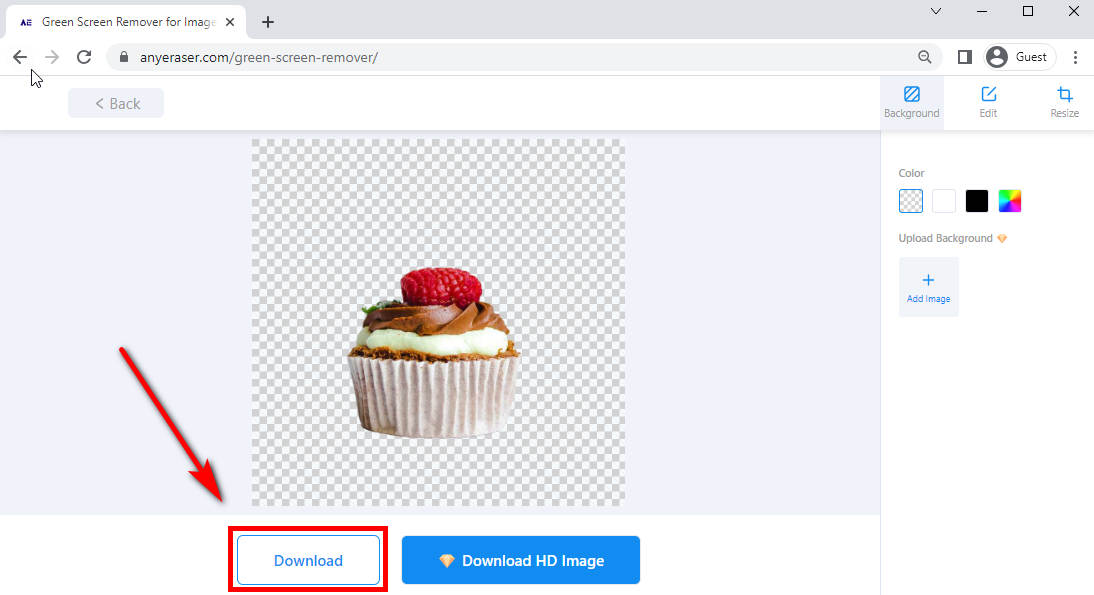
निष्कर्ष
बहुत से लोग सोचते हैं कि हरी स्क्रीन पृष्ठभूमि को हटाने के लिए फ़ोटोशॉप का उपयोग करना मुश्किल हो सकता है। हालाँकि, इस लेख को पढ़ने के बाद, आप फ़ोटोशॉप में हरी स्क्रीन से छुटकारा पाने के लिए दो आसान तरीकों में महारत हासिल कर लेंगे। चरण-दर-चरण ट्यूटोरियल आपको बेहतर संचालन में मदद कर सकता है।
इसके अलावा, यह देखते हुए कि कुछ शुरुआती लोग स्वचालित हरी स्क्रीन हटाने की सेवा को प्राथमिकता देते हैं, मैं इसकी भी अनुशंसा करता हूं AnyEraser ग्रीन स्क्रीन रिमूवर. आप इसका उपयोग हरी स्क्रीन को आसानी से और शीघ्रता से हटाने के लिए कर सकते हैं।
अक्सर पूछे जाने वाले प्रश्न
फोटोशॉप में हरे स्क्रीन का बैकग्राउंड कैसे बदलें?
आप उपरोक्त चरण का पालन करके हरे स्क्रीन पृष्ठभूमि को हटा सकते हैं। फिर लेयर से लेयर, न्यू, बैकग्राउंड चुनें। मूल परत में कोई भी पारदर्शी क्षेत्र पृष्ठभूमि रंग से भर जाता है।
मैं फ़ोटोशॉप के बिना हरी स्क्रीन को पूरी तरह से कैसे हटा सकता हूँ?
RSI AnyEraser ग्रीन स्क्रीन बैकग्राउंड रिमूवर हरी स्क्रीन को आसानी से और शीघ्रता से हटाने में आपकी सहायता कर सकता है। आपको बस छवि अपलोड करने की आवश्यकता है, और वेबसाइट स्वचालित रूप से हरी स्क्रीन हटा देगी।


